MATERIAL 
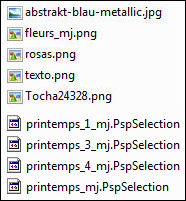
Tube Femme Tocha e Joanie, agradeço
*** Copiar/Colar as seleções dentro da pasta Selections do PSP
PLUGINS
Mehdi
Artistic ou Artistiques
Two Moon
MuRa's Seamless
________________________________________________________________________________________________
1.- Escolher duas cores a seu gosto
Nossas cores - Foreground #90676a - - Background #d2a5a9 - Shadow-
- Background #d2a5a9 - Shadow- #872c31
#872c31
________________________________________________________________________________________________
2.- Abrir transparência - 1000x700px
3.- Plugin - Mehdi - Wavy Lab
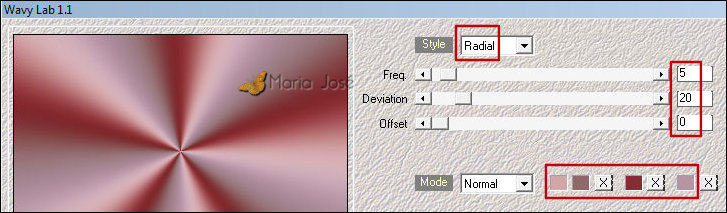
4.- Adjust - Blur - Radial Blur
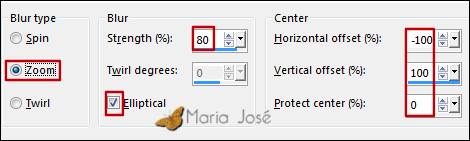
5.- Plugin - Artistic - Rouge Pastels - DEFAULT ou Artistiques - Pastels
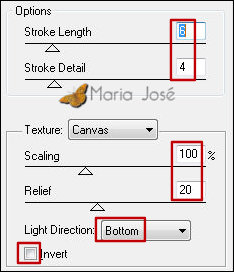
6.- Plugin - Mehdi - Sorting Tiles - Crossed - 500
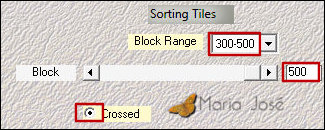
7.- Effects - Image - Effects - Seamless Tiling - Corner - VERTICAL - Transition 100
8.- Plugin - Two Moon - Emboston..- DEFAULT
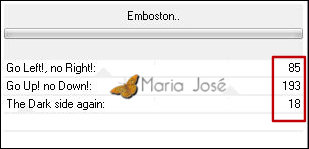
________________________________________________________________________________________________
9.- Selections - Load Selection from Disk - printemps_mj
* Promote Selection To Layer
10.- Effects - Distortion Effects - Wave
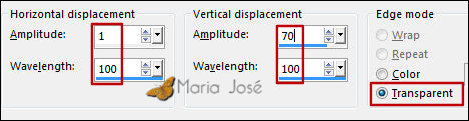
* Selections - Modify - Contract - 10px - DELETAR - SELECT NONE
11.- Novamente - Selections - Load Selection from Disk - printemps_mj
DELETAR - SELECT NONE
12.- Layers - Duplicate - Image Mirror Horizontal - Image Flip Vertical
* Layers - Merge Down
13.- Plugin - MuRa's Seamless - Emboss - DEFAULT
* Drop Shadow 0, 0, 50, 20, preto
________________________________________________________________________________________________
14.- Selections - Load Selection from Disk - printemps_3_mj
15.- Layers - Add New Layer - Arrange - Move Down
16.- Edit - Copiar/Colar dentro da seleção o misted
* Baixar a opacidade para 80% - SELECT NONE
* Layers Duplicate (o misted) - Image Flip Vertical - Image Mirror Horizontal
17.- Ativar a Promoted Selection (superior) - Layers Merge Down 2 vezes
18.- Effects - Image - Effects - Seamless Tiling - Corner - HORIZONTAL - Transition 100
________________________________________________________________________________________________
19.- Layers - Add New Layer - Preencher com a cor clara [#d2a5a9]
20.- Layers - New Mask Layer - from Image - abstrakt-blau-metallic
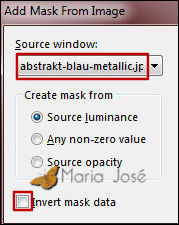
* Layers - Merge Group
21.- Plugin - MuRa's Seamless - Emboss at Alpha - DEFAULT
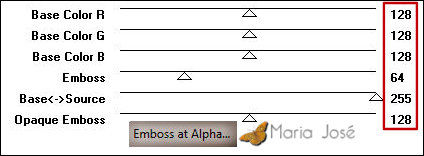
* Blend Mode - Screen
________________________________________________________________________________________________
22.- Edit - Copiar/Colar como nova layer - fleurs_mj
* Blend Mode - Screen
23.- Edit - Copiar/Colar como nova layer o tube personagem (resize 65%)
* Drop Shadow - Critério pessoal
* LAYERS - ORGANIZAR
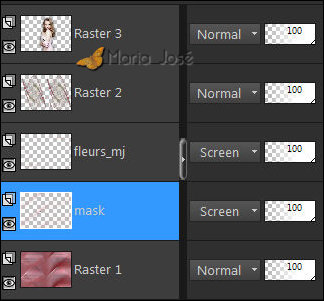
________________________________________________________________________________________________
BORDERS
23.- Image - Add Borders - 1px - cor #872c31
* Image - Add Borders - 10px - branco
* Image - Add Borders - 1px - cor #872c31
* Image - Add Borders - 20px - branco
* Image - Add Borders - 1px - cor #872c31
* Image - Add Borders - 30px - branco
24.- Selections - Load Selections from Disk - printemps_4_mj
25.- Plugin - Graphics Plus - Quick Tile I - DEFAULT - 128, 128, 128
26.- Effects - 3D Effects - Drop Shadow 0, 0, 60,30, cor #872c31
27.- Effects - Reflection Effects - Rotating Mirror - 180
28.- Plugin - Simple - Top Left Mirror
* SELECT NONE
________________________________________________________________________________________________
29.- Edit - Copiar/Colar o texto - posicionar como gostar
* Baixar a opacidade para 80%
30.- Assinar o seu trabalho - Layers - Merge - Merge All Flatten
31.- Image - Resize - Width 1000px - Salvar em .jpg
Espero que apreciem, obrigada.
________________________________________________________________________________________________
Outro Modelo



Este tutorial foi criado em 23 de abril de 2020 por Maria José Prado. É protegido por lei de Copyright e não poderá ser copiado, retirado de seu lugar, traduzido ou utilizado em listas de discussão sem o consentimento prévio e escrito de sua autora acima declinada.
VARIANTES
